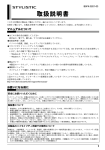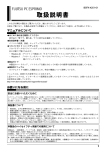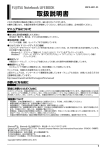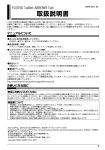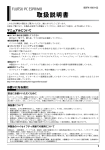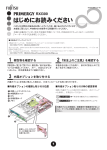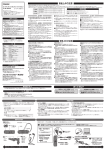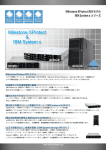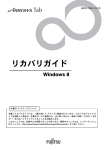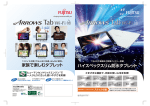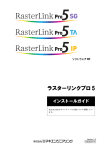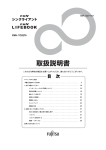Download 取扱説明書
Transcript
B5FK-3041-01 取扱説明書 このたびは弊社の製品をご購入いただき、誠にありがとうございます。 本書をご覧になり、本製品を使用する準備をしてください。使用上のご注意は、必ずお読みください。 マニュアルについて ● はじめに添付品を確認してください 添付品の一覧です。購入後、すぐに添付品を確認してください。 ● 取扱説明書(本書) パソコンの設置、接続、セットアップまでを説明しています。 ● リカバリガイド(フラッシュメモリディスクに格納) リカバリデータやドライバーのディスクを作成する方法とリカバリ方法、OS を切り替える方法を説明して います。次の手順でご覧になれます。 ・ Windows 8.1:デスクトップ画面上の「リカバリガイド」アイコンをダブルクリックします。 ・ Windows 7 : 「スタート」ボタン→「すべてのプログラム」→「マニュアル」→「リカバリガイド」の 順にクリックします(Q704/H のみ) 。 ● 製品ガイド 本製品のハードウェア、ソフトウェア全般にわたっての使い方の説明や技術情報を記載しています。 ● 機能別マニュアル カスタムメイドで選択した機能をはじめ、特定の機能について説明しています。 マニュアルは、改善のため変更することがあります。 上記のマニュアルは、インターネットで最新版を公開しています(マニュアルのほか、お使いになるうえでの 注意事項を公開しています) 。 http://www.fmworld.net/biz/fmv/support/fmvmanual/ お使いになる前に 安全にお使いいただくために このマニュアルには、本製品を安全に正しくお使いいただくための重要な情報が記載されています。本製品をお使いになる前 に、このマニュアルを熟読してください。特に、 「安全上のご注意」 (→ P.5)をよくお読みになり、理解されたうえで本製品 をお使いください。また、このマニュアルは、本製品の使用中にいつでもご覧になれるよう大切に保管してください。 保証書について ・ ・ ・ ・ 保証書は、必ず必要事項を記入し、内容をよくお読みください。その後、大切に保管してください。 修理を依頼される場合には、必ず保証書をご用意ください。 保証期間内に、正常な使用状態で故障した場合は、無料で修理いたします。 保証期間内でも、保証書の提示がない場合や、天災あるいは無理な使用による故障の場合などには、有料での修理となり ます。ご注意ください(詳しくは、保証書をご覧ください) 。 ・ 修理後は、本製品の内容が修理前とは異なり、ご購入時の状態や、何も入っていない状態になっている場合があります。大 切なデータは、バックアップをとり、保管しておいてください。 ・ 本製品の補修用性能部品(製品の機能を維持するために必要な部品)の保有期間は、製造終了後 5 年です。 Bluetooth® は、Bluetooth SIG の商標であり、富士通へライセンスされています。 ExpressCardTM、ExpressCardTM ロゴは、Personal Computer Memory Card International Association(PCMCIA)の 商標で、富士通へライセンスされています。 その他の各製品名は、各社の商標、または登録商標です。 その他の各製品は、各社の著作物です。 その他のすべての商標は、それぞれの所有者に帰属します。 Copyright FUJITSU LIMITED 2013 1 本製品のハイセイフティ用途での使用について 本製品は、一般事務用、パーソナル用、家庭用、通常の産業用などの一般的用途を想定したものであり、ハイセイフティ用途 での使用を想定して設計・製造されたものではありません。 お客様は、当該ハイセイフティ用途に要する安全性を確保する措置を施すことなく、本製品を使用しないでください。 ハイセイフティ用途とは、以下の例のような、極めて高度な安全性が要求され、仮に当該安全性が確保されない場合、直接生 命・身体に対する重大な危険性を伴う用途をいいます。 ・ 原子力施設における核反応制御、航空機自動飛行制御、航空交通管制、大量輸送システムにおける運行制御、生命維持の ための医療用機器、兵器システムにおけるミサイル発射制御など 使用許諾契約書(ライセンス条項) 富士通株式会社(以下弊社といいます)では、本製品にインストール、または添付されているソフトウェア(以下本ソフト ウェアといいます)をご使用いただく権利をお客様に対して許諾するにあたり、下記「ソフトウェアの使用条件」にご同意い ただくことを使用の条件とさせていただいております。 なお、お客様が本ソフトウェアのご使用を開始された時点で、本契約にご同意いただいたものといたしますので、本ソフト ウェアをご使用いただく前に必ず下記「ソフトウェアの使用条件」をお読みいただきますようお願い申し上げます。ただし、 本ソフトウェアのうち、Windows ストア アプリについては、本契約は適用されず、Microsoft 社所定の標準アプリケーション ライセンス条項が適用されます。なお、Microsoft 社所定の標準アプリケーションライセンス条項に加えて、個別の追加条件が 適用される場合があります。上記の他、本ソフトウェアのうち、別途の「使用条件」または「使用許諾契約書」等が添付され ている一部ソフトウェアについては、本契約は適用されず、当該「使用条件」または「使用許諾契約書」等が適用されますの で、ご注意ください。 ソフトウェアの使用条件 1. 2. 3. 4. 5. 6. 7. 8. 9. 2 本ソフトウェアの使用および著作権 お客様は、本ソフトウェアを、日本国内において本製品でのみ使用できます。なお、お客様は本製品のご購入により、本 ソフトウェアの使用権のみを得るものであり、本ソフトウェアの著作権は引き続き弊社または開発元である第三者に帰属 するものとします。 バックアップ お客様は、本ソフトウェアにつきまして、1 部の予備用(バックアップ)媒体を作成することができます。 本ソフトウェアの別ソフトウェアへの組み込み 本ソフトウェアが、別のソフトウェアに組み込んで使用されることを予定した製品である場合には、お客様はマニュアル 等記載の要領に従って、本ソフトウェアの全部または一部を別のソフトウェアに組み込んで使用することができます。 複製 (1) 本ソフトウェアの複製は、上記「2.」および「3.」の場合に限定されるものとします。 本ソフトウェアが組み込まれた別のソフトウェアについては、マニュアル等で弊社が複製を許諾していない限り、 予備用(バックアップ)媒体以外には複製は行わないでください。 ただし、本ソフトウェアに複製防止処理がほどこしてある場合には、複製できません。 (2) 前号によりお客様が本ソフトウェアを複製する場合、本ソフトウェアに付されている著作権表示を、変更、削除、 隠蔽等しないでください。 第三者への譲渡 お客様が本ソフトウェア(本製品に添付されている媒体、マニュアルおよび予備用バックアップ媒体を含みます)を第三 者へ譲渡する場合には、本ソフトウェアがインストールされた本装置とともに本ソフトウェアのすべてを譲渡することと します。なお、お客様は、本製品に添付されている媒体を本製品とは別に第三者へ譲渡することはできません。 改造等 お客様は、本ソフトウェアを改造したり、あるいは、逆コンパイル、逆アセンブルをともなうリバースエンジニアリング を行うことはできません。 壁紙の使用条件 本製品に「FMV」ロゴ入りの壁紙がインストールされている場合、お客様は、その壁紙を改変したり、第三者へ配布する ことはできません。 保証の範囲 (1) 弊社は、本ソフトウェアとマニュアル等との不一致がある場合、本製品をご購入いただいた日から 90 日以内に限 り、お申し出をいただければ当該不一致の修正に関して弊社が必要と判断した情報を提供いたします。また、本ソ フトウェアの記録媒体等に物理的な欠陥(破損等)等がある場合、本製品をご購入いただいた日から 1ヶ月以内に 限り、不良品と良品との交換に応じるものとします。 (2) 弊社は、前号に基づき負担する責任以外の、本ソフトウェアの使用または使用不能から生じるいかなる損害(逸失 利益、事業の中断、事業情報の喪失その他の金銭的損害を含みますが、これに限られないものとします)に関して も、一切責任を負いません。たとえ、弊社がそのような損害の可能性について知らされていた場合も同様とします。 (3) 本ソフトウェアに第三者が開発したソフトウェアが含まれている場合においても、第三者が開発したソフトウェア に関する保証は、弊社が行う上記(1)の範囲に限られ、開発元である第三者は本ソフトウェアに関する一切の保証 を行いません。 ハイセイフティ 本ソフトウェアは、一般事務用、パーソナル用、家庭用などの一般的用途を想定したものであり、ハイセイフティ用途で の使用を想定して設計・製造されたものではありません。お客様は、当該ハイセイフティ用途に要する安全性を確保する 措置を施すことなく、本ソフトウェアを使用しないものとします。ハイセイフティ用途とは、下記の例のような、極めて 高度な安全性が要求され、仮に当該安全性が確保されない場合、直接生命・身体に対する重大な危険性を伴う用途をいい ます。 記 原子力核制御、航空機飛行制御、航空交通管制、大量輸送運行制御、生命維持、兵器発射制御など 富士通株式会社 液晶ディスプレイの特性について 以下は、液晶ディスプレイの特性です。これらは故障ではありませんので、あらかじめご了承ください。 ・ 液晶ディスプレイは非常に精度の高い技術で作られておりますが、画面の一部に点灯しないドットや、常時点灯するドッ トが存在する場合があります(有効ドット数の割合は 99.99% 以上です。有効ドット数の割合とは「対応するディスプレイ の表示しうる全ドット数のうち、表示可能なドット数の割合」を示しています) 。 ・ 本製品で使用している液晶ディスプレイは、製造工程により、各製品で色合いが異なる場合があります。また、温度変化 などで多少の色むらが発生する場合があります。 ・ 長時間同じ表示を続けると残像となることがあります。残像は、しばらく経つと消えます。この現象を防ぐためには、省 電力機能を使用してディスプレイの電源を切るか、スクリーンセーバーの使用をお勧めします。 ・ 表示する条件によってはムラおよび微少な斑点が目立つことがあります。 データのバックアップについて 本製品に記録されたデータ(基本ソフト、アプリケーションソフトも含む)の保全については、お客様ご自身でバックアップ などの必要な対策を行ってください。また、修理を依頼される場合も、データの保全については保証されませんので、事前に お客様ご自身でバックアップなどの必要な対策を行ってください。 データが失われた場合でも、弊社ではいかなる理由においても、それに伴う損害やデータの保全・修復などの責任を一切負い かねますのでご了承ください(大切なデータは日頃からバックアップをとられることをお勧めします)。 有寿命部品について ・ 本製品には、有寿命部品が含まれています。有寿命部品は、使用時間の経過に伴って摩耗、劣化などが進行し、動作が不 安定になる場合がありますので、本製品をより長く安定してお使いいただくためには、一定の期間で交換が必要となりま す。 ・ 有寿命部品の交換時期の目安は、使用頻度や使用環境等により異なりますが、空調のある通常のオフィス環境において 1 日 約 8 時間、1ヶ月で 25 日のご使用で約 5 年です。なお、この期間はあくまでも目安であり、この期間内に故障しないこと や無料修理をお約束するものではありません。また、長時間連続使用など、ご使用状態によっては、この目安の期間より も早期に部品交換が必要となる場合があります。 ・ 本製品に使用しているアルミ電解コンデンサは、寿命が尽きた状態で使用し続けると、電解液の漏れや枯渇が生じ、異臭 の発生や発煙の原因となる場合がありますので、早期の交換をお勧めします。 ・ 摩耗や劣化などにより有寿命部品を交換する場合は、保証期間内であっても有料となります。なお、有寿命部品の交換は、 当社の定める補修用性能部品単位での修理による交換となります。 ・ 本製品をより長く安定してお使いいただくために、省電力機能の使用をお勧めします。 <主な有寿命部品一覧> 液晶ディスプレイ、フラッシュメモリディスク、スマートカードスロット、キーボード、AC アダプタ、ファン 消耗品について 一般的にバッテリパックは、800 ~ 1000 回の充放電で寿命となります。 (温度条件や使用環境によって異なります。) 24 時間以上の連続使用について ・ 本製品は、24 時間以上の連続使用を前提とした設計にはなっておりません。 Bluetooth® ワイヤレステクノロジー ・ 上記表示の 2.4GHz 帯を使用している無線設備は、全帯域を使用し、かつ移動体識別装置の帯域を回避不可です。変調方式 として FHSS 変調方式を採用しており、与干渉距離は 80m です。 ・ 本製品の使用周波数帯では、電子レンジ等の産業・科学・医療用機器のほか工場の製造ライン等で使用されている移動体 識別用の構内無線局(免許を要する無線局)および特定小電力無線局(免許を要しない無線局)が運用されています。 (1) 本製品を使用する前に、近くで移動体識別用の構内無線局および特定小電力無線局が運用されていないことを確認 してください。 (2) 万一、本製品から移動体識別用の構内無線局に対して電波干渉の事例が発生した場合には、速やかに電波の発射を 停止した上、下記の連絡先にご連絡頂き、混信回避のための処置等(例えば、パーティションの設置など)につい てご相談してください。 (3) その他、本製品から移動体識別用の特定小電力無線局に対して電波干渉の事例が発生した場合など何かお困りのこ とが起きたときは、次の連絡先へお問い合わせください。 連絡先: 「富士通パーソナル製品に関するお問い合わせ窓口」 3 ・ 本製品は、日本国内での無線規格に準拠し、認定を取得しています。日本国内でのみお使いいただけます。また、海外で ご使用になると罰せられることがあります。 ・ パソコン本体と通信相手の機器との推奨する最大通信距離は、見通し半径 10m 以内(出力 Class2 の最大値)です。 ただし、Bluetooth® ワイヤレステクノロジーの特性上、ご利用になる建物の構造・材質、障害物、ソフトウェア、設置状況、 電波状況等の使用環境により通信距離は異なります。また、通信速度の低下や通信不能となる場合もありますのであらか じめご了承ください。 ・ 航空機内の使用は、事前に各航空会社へご確認ください。 無線 LAN について(搭載機種のみ) ・ 上記表示の 2.4GHz 帯を使用している無線設備は、全帯域を使用し、かつ移動体識別装置の帯域を回避可能です。変調方式 として DSSS 変調方式および OFDM 変調方式を採用しており、与干渉距離は 40m です。 ・ 本製品の使用周波数帯では、電子レンジ等の産業・科学・医療用機器のほか工場の製造ライン等で使用されている移動体 識別用の構内無線局(免許を要する無線局)および特定小電力無線局(免許を要しない無線局)が運用されています。 (1) 本製品を使用する前に、近くで移動体識別用の構内無線局および特定小電力無線局が運用されていないことを確認 してください。 (2) 万一、本製品から移動体識別用の構内無線局に対して電波干渉の事例が発生した場合には、速やかに電波の発射を 停止した上、下記の連絡先にご連絡頂き、混信回避のための処置等(例えば、パーティションの設置など)につい てご相談してください。 (3) その他、本製品から移動体識別用の特定小電力無線局に対して電波干渉の事例が発生した場合など何かお困りのこ とが起きたときは、次の連絡先へお問い合わせください。 連絡先: 「富士通パーソナル製品に関するお問い合わせ窓口」 ・ 本製品は、日本国内での無線規格に準拠し、認定を取得しています。日本国内でのみお使いいただけます。また、海外で ご使用になると罰せられることがあります。 ・ パソコン本体と通信相手の機器との推奨する最大通信距離は、IEEE 802.11a 準拠では見通し半径 15m 以内、IEEE 802.11b 準 拠、IEEE 802.11g 準拠では見通し半径 25m 以内、IEEE 802.11n 準拠では見通し半径 50m 以内となります。ただし、無線 LAN の特性上、ご利用になる建物の構造・材質、障害物、ソフトウェア、設置状況、電波状況等の使用環境により通信距離は 異なります。また、通信速度の低下や通信不能となる場合もありますのであらかじめご了承ください。 ・ IEEE 802.11g 準拠と IEEE 802.11b 準拠の無線 LAN の混在環境においては、IEEE 802.11g 準拠は IEEE 802.11b 準拠との互換 性をとるため、IEEE 802.11g 準拠本来の性能が出ない場合があります。IEEE 802.11g 準拠本来の性能が必要な場合は、IEEE 802.11g 準拠と IEEE802.11b 準拠を別のネットワークにし、使用しているチャンネルの間隔を 5 チャンネル以上あけてお使 いください。 ・ IEEE 802.11a 準拠、IEEE 802.11n 準拠の無線 LAN 搭載機種を 5.2/5.3GHz 帯でご使用になる場合、電波法の定めにより屋外 ではご利用になれません。 ・ 航空機内の使用は、事前に各航空会社へご確認ください。 本製品は、国内での使用を前提に作られています。海外での使用につきましては、お客様の責任で行っていただくようお願い いたします。 本製品は日本国内仕様であり、海外での保守サービスおよび技術サポートは行っておりません。 本製品には、 “外国為替及び外国貿易法”に基づく特定貨物が含まれています。したがって、本製品を輸出する場合には、同 法に基づく許可が必要となる場合があります。 本製品は、社団法人電子情報技術産業協会の定めたパーソナルコンピュータの瞬時電圧低下対策規格を満足しております。し かし、本規格の基準を上回る瞬時電圧低下に対しては、不都合が生じることがあります。また、バッテリ残量が不充分な場合、 バッテリ未搭載で AC アダプタを使用している場合は、規定の耐力がないため不都合が生じることがあります。 本パソコンは電気・電子機器の特定の化学物質<鉛、六価クロム、水銀、カドミウム、ポリブロモビフェニル、ポリブロモジ フェニルエーテルの 6 物質>の含有表示を規定する JIS 規格「J-Moss」において、化学物質の含有率が基準値以下であること を示す「グリーンマーク(非含有マーク)」に対応しています。本パソコンにおける特定の化学物質(6 物質)の詳細含有情報 は、下記 URL をご覧ください。 http://www.fmworld.net/biz/fmv/jmoss/ クラス 1 レーザ製品 IEC 60825-1:2007 クラス 1 レーザ製品の国際規格である(IEC 60825-1)に準拠しています。 4 危険ラベル/警告ラベル/注意ラベル 安全上のご注意 本製品には危険・警告・注意ラベルが貼ってあります。 本製品を安全に正しくお使いいただくための重要な これらのラベルは、絶対にはがしたり、汚したりしな 情報が記載されています。本製品をお使いになる前 いでください。 に、必ずお読みになり、正しく安全に、大切に取り 扱ってください。また、本製品をお使いになるときは、 警告表示について マニュアルをよくお読みになり、正しくお使いくださ い。ここでは、AC アダプタのケーブルと電源ケーブ このマニュアルでは、いろいろな絵表示を使っていま ルを合わせて「電源ケーブル」と表記している箇所が す。これは本製品を安全に正しくお使いいただき、あ あります。お使いの機種によっては、搭載されていな なたや他の人々に加えられるおそれのある危害や損 い機能についての記載もありますが、あらかじめご了 害を、未然に防止するための目印となるものです。そ 承ください。 の表示と意味は次のようになっています。内容をよく ■設置/準備 ご理解のうえ、お読みください。 危険 この表示を無視して、誤った取り扱 いをすると、人が死亡する可能性ま たは重傷を負うことがあり、その切 迫の度合いが高いことを示してい ます。 警告 この表示を無視して、誤った取り扱 いをすると、人が死亡する可能性ま たは重傷を負う可能性があること を示しています。 注意 この表示を無視して、誤った取り扱 いをすると、人が傷害を負う可能性 があること、物的損害が発生する可 能性があることを示しています。 また、危害や損害の内容がどのようなものかを示すた めに、上記の絵表示と同時に次の記号を使っていま す。 △で示した記号は、警告・注意をうながす 内容であることを告げるものです。記号の 中やその脇には、具体的な警告内容が示さ れています。 で示した記号は、してはいけない行為 (禁止行為)であることを告げるものです。 記号の中やその脇には、具体的な禁止内容 が示されています。 ●で示した記号は、必ず従っていただく内 容であることを告げるものです。記号の中 やその脇には、具体的な指示内容が示され ています。 警告 コンセントの近くに設置し、電源プラグに容易 に手が届くようにしてください。 万一の場合に、電源プラグが抜けなくなり、危険につ ながる恐れがあります。 梱包に使用している袋類は、お子様の手の届く 所に置かないでください。 口に入れたり、頭にかぶったりすると、窒息の原因に なります。 台に設置して使う場合は、台からはみ出した り、片寄ったりしないように載せてください。 本製品が落ちたり、倒れたりして、けが、故障の原因 になります。特に、お子様が近くにいる場合はご注意 ください。 振動している場所や傾いた所などの不安定な 場所に置かないでください。 本製品が倒れたり、落下して、けが、故障の原因にな ります。 本製品を風通しの悪い場所、火気のある場所、 引火性ガスの発生する場所で使用したり、置い たりしないでください。 火災の原因になります。 矩形波が出力される機器(UPS(無停電電源装 置)や車載用 AC 電源など)に接続しないでく ださい。 火災の原因になることがあります。 本製品や周辺機器のケーブル類の配線にご注 意ください。 ケーブルに足を引っかけ、転倒したり、本製品や周辺 機器が落ちたり倒れたりして、けがや故障の原因にな ります。 5 添付もしくは指定された以外のAC アダプタや 電源ケーブルを本製品に使ったり、本製品に添 付の AC アダプタや電源ケーブルを他の製品に使った りしないでください。 感電、火災の原因になります。 電池を機器に入れる場合は、+(プラス)と- (マイナス)の向きに注意し、表示どおりに入 れてください。 間違えると電池の破裂、 液もれ、 発火の原因になります。 電源ケーブルは、指定された電圧(100V)の 壁のコンセントやコネクタに直接かつ確実に 接続してください。 不完全な接続状態で使用すると、感電、火災の原因に なります。 タコ足配線をしないでください。 感電、火災の原因になります。 電源プラグをコンセントに差し込む前に、必ず アース線をコンセントのアースネジへ接続し てください。 安全のため、電源プラグにはアース線が付いていま す。アース接続しないで使用すると、万一漏電した場 合に、感電の原因になります。 アースネジ付のコンセントが利用できない場合は、お 近くの電気店もしくは電気工事士の資格をもつ人に、 アースネジ付コンセントの取り付けについてご相談 ください。電源ケーブルを抜くときは、先に電源プラ グを抜いてからアース線を外してください。 アース線はガス管には絶対に接続しないでく ださい。 火災の原因になります。 濡れた手で電源ケーブルを抜き差ししないで ください。 感電の原因になります。 電源ケーブルを束ねた状態で使用しないでく ださい。 発熱して、火災の原因になります。 注意 本製品を調理台や加湿器のそばなどの油煙や 湯気の多い場所や、ほこりの多い場所などで使 用したり、置いたりしないでください。 感電、火災の原因になることがあります。 本製品や AC アダプタを直射日光があたる場 所、閉めきった自動車内、ストーブのような暖 房器具のそば、ホットカーペットの上で使用したり、 置いたりしないでください。 感電、火災、故障の原因になります。 6 本製品を移動する場合は、次の点にご注意くだ さい。 電源ケーブルが傷つき、感電、火災の原因となった り、本製品が落下したり倒れたりして、けがの原因に なります。 ・ 電源ケーブルをコンセントから抜いてください。 ・ 接続されたケーブルなどを外してください。 ・ 作業は足元に充分注意して行ってください。 電話回線ケーブル(モジュラーケーブル)の取 り外しや接続を行うときは、モジュラーコンセ ントの端子部分に触れないでください。 電話がかかってくると電話回線上に電圧がかかるた め、電話回線ケーブルを抜いたときにモジュラーコン セントの端子に触れると感電のおそれがあります。 ■使用時 警告 火中に投入、加熱しないでください。 発煙、発火、破裂の原因になります。 端子をショートさせないでください。 感電、火災の原因になります。 発熱や煙、異臭や異音がするなどの異常が発生 したときは、ただちに電源プラグをコンセント から抜いてください。 異常状態のまま使用すると、感電、火災の原因になり ます。その後、異常な現象がなくなるのを確認して、 弊社お問い合わせ窓口、またはご購入元にご連絡くだ さい。 落としたり、カバーなどを破損した場合は、電 源を切り、電源ケーブルを抜いてください。 バッテリパックを取り外せる場合は、バッテリパック も取り外してください。そのまま使用すると、感電、 火災の原因になります。その後、弊社お問い合わせ窓 口、またはご購入元にご連絡ください。 開口部(通風孔など)から内部に金属類や燃え やすいものなどの異物を差し込んだり、落とし 込んだりしないでください。 感電、火災の原因になります。 本製品や本製品を設置している台にぶら下 がったり、上に載ったり、寄りかかったりしな いでください。 本製品が落ちたり、倒れたりして、けが、故障の原因 になります。特に、お子様が近くにいる場合はご注意 ください。 排気孔付近や AC アダプタなど、本製品の温度 が高くなる場所に長時間直接触れて使用しな いでください。 排気孔からの送風に長時間あたらないでください。特 に、お子様が近くにいる場合はご注意ください。 低温やけどの原因になります。 風呂場やシャワー室など、水のかかるおそれの ある場所で使用したり、置いたりしないでくだ さい。 感電、火災の原因になります。 本製品の上や周りに、花びんやコップなど液体 の入ったものを置かないでください。 水などの液体が本製品の内部に入って、感電、火災の 原因になります。 本製品を持ち上げたり運んだりする場合、液晶 ディスプレイや液晶ディスプレイの枠部分を 持たないでください。 故障、けがの原因になります。持ち上げたり運んだり するときは、本製品の底面あるいは本製品中央の両脇 を持ってください。 使用中の本製品や AC アダプタに、ふとんや布 などをかけないでください。通風孔がある場合 は、ふさがないでください。 通気孔が目詰まりしないように、掃除機などで定期的 にほこりを取ってください。内部に熱がこもり、火災 の原因になります。 自転車、バイク、自動車などを運転中に本製品 を使用しないでください。 安全走行を損ない、事故の原因になります。安全な所 に止めてからお使いください。 バッテリパックや電池を取り扱うときは、次の 点にご注意ください。 液もれ、けが、やけど、破裂、火災、周囲を汚す原因 になります。 ・ 指定された方法以外で使用しない ・ 分解や改造をしない ・ 加熱したり、火の中に入れたりしない ・ 熱器具に近づけない ・ 火のそばや炎天下などで充電したり、放置したり しない ・ 落としたり、ぶつけたり、大きな衝撃を与えない ・ 先のとがったもので力を加える、強い圧力を加え ない ・ ショートさせない ・ 端子部分をぬらしたり、水の中に入れたりしない ・ 金属製のネックレスやヘアピンなどといっしょに 携帯、保管しない ・ お子様の手の届く所に保管しない ・ 乾電池を充電しない ・ ハンダ付けしない 特に、バッテリパックは、落下などの衝撃による内部 の電池や回路基板の損傷によって発熱・発火し、けが の原因になったり、破裂・液もれによる周囲の汚損の 原因になることがあります。 バッテリパックに衝撃を与えた場合、あるいは外観に 明らかな変形や破損が見られる場合には、使用をやめ てください。 ご使用になる場合には、部屋を明るくして、画 面からできるだけ離れてください。 お使いになる方の体質や体調によっては、強い光の刺 電源ケーブルやAC アダプタが傷ついている場 激を受けたり、点滅の繰り返しによって一時的な筋肉 合は使用しないでください。 のけいれんや意識の喪失などの症状を起こす場合が 感電、火災の原因になります。 ありますので、ご注意ください。 過去にこのような症状を起こしたことがある場合は、 電源ケーブルの接続部分に、ドライバーなどの 事前に医師に相談してください。 金属を近づけないでください。 本製品をご使用中にこのような症状を発症した場合 感電、火災の原因になります。 には、すぐに本製品の使用を中止し、医師の診断を受 けてください。 電源ケーブルは、傷つけたり、加工したり、加 熱したり、重いものを載せたり、引っ張った 本製品や周辺機器のケーブル類に、お子様が容 り、無理に曲げたり、ねじったりしないでください。 易に触れないようにしてください。 感電、火災の原因になります。 誤って首に巻きつけると窒息の原因になります。 AC アダプタ本体に電源ケーブルをきつく巻き AC アダプタ本体や、ケーブルが変形したり、 つけるなどして、根元部分に負担をかけないで 割れたり、傷ついている場合は使用しないでく ください。 ださい。 電源ケーブルの芯線が露出したり断線したりして、感 感電、火災の原因になります。 電、火災の原因になります。 AC アダプタ本体を落下させたり、強い衝撃を 電源ケーブルを抜くときは、コード部分を引っ 与えないでください。 張らず、必ず電源プラグを持って抜いてくださ カバーが割れたり、変形したり、内部の基板が壊れ、 い。 故障、感電、火災の原因になります。修理は、弊社問 電源ケーブルが傷つき、感電、火災の原因になります。 い合わせ窓口、またはご購入元にご連絡ください。 7 無線 LAN、無線 WAN、Bluetooth® ワイヤレステ クノロジー、NFC ポート、CLEARSURE、ワイ ヤレスキーボード/マウスの注意 次の場所では、無線通信機能を停止してください。 「ワ イヤレススイッチ自動オン機能」対応の CLEARSURE 搭載機種の場合は、自動的に無線通信機能がオンにな らないようにしてください。 無線機器からの電波により、誤動作による事故の原因 となります。 ・ 病院内や医療用電子機器のある場所 特に手術室、集中治療室、CCU(冠状動脈疾患監 視病室)などには持ち込まないでください。 ・ 航空機内など無線通信機能の使用を禁止されてい る場所 ・ 自動ドア・火災報知機など自動制御機器の近く ・ 身動きが自由に取れない状況など、植込み型医療 機器(心臓ペースメーカーなど)を装着している 方と密着する可能性がある場所 ・ 満員電車の中など付近 (15cm(NFCポートは12cm) ) に植込み型医療機器を装着している方がいる可能 性がある場所 本製品は、レーザ光線を装置カバーで遮断する 安全な構造になっていますが、次のことにご注 意ください。 ・ 光源部を見ないでください。 光学ドライブのレーザ光の光源部を直接見ないで ください。また、万一の故障で装置カバーが破損 してレーザ光線が装置外にもれた場合は、レーザ 光線をのぞきこまないでください。レーザ光線が 直接目に照射されると、視力障害の原因になりま す。 ・ お客様自身で分解したり、修理・改造したりしな いでください。 レーザ光線が装置外にもれて目に照射されると、 視力障害の原因になります。 レーザー式マウスは底面から、目に見えない レーザ光が出ています。 クラス 1 レーザ製品は、予測可能な使用環境において 極めて安全ですが、マウス底面の光は直視しないでく ださい。 注意 本製品の上に重いものを置かないでください。 けがの原因となることがあります。 本製品をお使いになる場合は、次のことに注意 し、長時間使い続けるときは 1 時間に 10 ~ 15 分の休憩時間や休憩時間の間の小休止をとるように してください。 本製品を長時間使い続けると、目の疲れや首・肩・腰 の痛みなどを感じる原因になることがあります。画面 を長時間見続けると、 「近視」 「ドライアイ」などの目 の健康障害の原因になります。 ・ 画面の位置や角度、明るさなどを見やすいように 調節する。 ・ なるべく画面を下向きに見るように調整し、意識 的にまばたきをする。場合によっては目薬をさす。 ・ 背もたれのあるいすに深く腰かけ、背筋を伸ばす。 ・ いすの高さを、足の裏全体が付く高さに調節する。 ・ 手首や腕、肘は机やいすの肘かけなどで支えるよ うにする。 ・ キーボードやマウスは、肘の角度が 90 度以上にな るように使用する。 液晶ディスプレイを開閉するとき、手などをは さまないよう注意してください。 けが、故障の原因になります。特に、お子様が近くに いる場合はご注意ください。 光学ドライブのトレーやスロット、コネクタ、 通風孔など、本製品の開口部に、手や指を入れ ないでください。ディスクなどをセットまたは取り出 す場合も、手や指を入れないでください。 けが、感電の原因になります。特に、お子様が近くに いる場合はご注意ください。 ヘッドホン・イヤホンをご使用になるときは、 音量を上げすぎないでください。 耳を刺激するような大きな音量で聞くと、聴力に悪い 影響を与える原因になります。 電源を入れたり切ったりする前には音量を最 小にしておいてください。 ヘッドホン・イヤホンをしたまま、電源を入れたり 切ったりしないでください。突然大きな音や刺激音が 出て、聴力に悪い影響を与える原因になります。 「ExpressCardTM」、 「PC カード」、 「SD メモ リーカード」、 「メモリースティック」、 「UIM カード」の使用終了直後は、高温になっていることが あります。 これらを取り外すときは、使用後充分に温度が下がる のを待ってから取り出してください。 やけどの原因になります。 マウス底面の光を直視しないでください。レー ザー式マウスの場合も、目に見えないレーザ光 が出ています。 目の痛みなど、視力障害を起こすおそれがあります。 8 ■メンテナンス/増設 電源ケーブルはコンセントから定期的に抜い て、接続部分のほこりやゴミを乾いた布でよく 拭き取ってください。 ほこりがたまったままの状態で使用すると感電、火災 お客様ご自身で修理、改造しないでください。 の原因になります。1 年に一度は点検清掃してくださ また、マニュアルなどで指示がある場合を除い い。特に電源プラグ部分についてはほこりがたまりや て分解しないでください。 すいので、ご注意ください。 けが、感電、火災の原因になります。修理や点検など が必要な場合は、弊社問い合わせ窓口、またはご購入 内蔵オプションや周辺機器の取り付け/取り 元にご連絡ください。 外し、お手入れなどを行うときは、本製品およ び接続されている機器の電源を切り、電源プラグをコ 取り外したカバー、キャップ、ネジ、電池など ンセントから抜いた後に行ってください。 の部品は、お子様の手の届く所に置かないでく バッテリパックを取り外せる場合は、バッテリパック ださい。 も取り外してください。 誤って飲み込むと窒息の原因になります。万一、飲み 故障、感電、火災の原因になります。 込んだ場合は、すぐに医師に相談してください。 周辺機器のケーブルは、本製品や周辺機器のマ メモリの取り付け、取り外しやお手入れのとき ニュアルをよく読み、正しく接続してください。 など、本体カバーをあける場合は、お子様の手 誤った接続状態でお使いになると、感電、火災の原因 が届かない場所で行ってください。 になります。また、本製品および周辺機器が故障する 作業が終わるまでは大人が本製品から離れないよう 原因になります。 にしてください。お子様が手を触れると、けが、故障 の原因になります。 警告 注意 メモリの取り付け、取り外しやお手入れのとき 周辺機器などの取り付け、取り外しを行うとき など、カバーをあける場合は、本製品および接 は、指定された場所以外のネジは外さないでく 続されている機器の電源を切り、 電源プラグをコンセン ださい。 トから抜いた後、しばらくたってから行ってください。 けが、故障の原因になります。 カバーをあけた状態で電源ケーブルをコンセントに 挿し込んだり、電源を入れたりしないでください。 本製品内部の突起物、および指定された部品以 やけど、感電、火災の原因になります。 外には、手を触れないでください。 けが、故障の原因になります。 清掃するときに、清掃用スプレー(可燃性物質 電源を切った直後は、本製品の内部が高温に を含むもの)を使用しないでください。 なっています。 故障や火災の原因となります。 メモリや拡張カードなどの内蔵オプションを取り付 本製品の内部に搭載されているリチウム電池 け/取り外す場合は、電源を切り、電源プラグをコン には触らないでください。 セントから抜いた後、充分に温度が下がるのを待って 取り扱いを誤ると、人体に影響を及ぼすおそれがあり から作業を始めてください。 ます。リチウム電池はご自身で交換せずに、弊社問い やけどの原因になります。 合わせ窓口にご相談ください。 内蔵オプションや周辺機器の取り付け/取り 必ず本製品に添付のバッテリパックを使用し 外し、お手入れなどを行うときは、指をはさん てください。寿命などでバッテリパックを交換 だり、ぶつけたりしないように注意してください。 する場合は、必ず指定品を使用してください。 けがの原因になります。 指定以外のバッテリパックは、電圧や端子の極性が異 なっていることがあるため、火災、破裂、発熱のおそ れがあります。 指定以外の電池は使用しないでください。ま た、2 本以上セットする場合は、新しい電池と 古い電池を混ぜて使用しないでください。 電池の破裂、液もれにより、火災、けが、周囲を汚損 する原因になります。 9 ■異常時 警告 本製品の内部に水などの液体や金属片などの 異物が入った場合は、すぐに本製品の電源を切 り、電源ケーブルを抜いてください。 バッテリパックを取り外せる場合は、バッテリパック も取り外してください。 そのまま使用すると、感電、火災の原因になります。 その後、弊社お問い合わせ窓口、またはご購入元にご 連絡ください。 雷が鳴り出したときは、落雷の可能性がなくな るまで本製品やケーブル類に触れないでくだ さい。ケーブル類の接続作業は、落雷の可能性がなく なるまで行わないでください。 落雷の可能性がある場合は、あらかじめ本製品の電源 を切り、その後電源ケーブルをコンセントから抜き、 ケーブル類を取り外しておいてください。 落雷による故障、感電、火災の原因になります。 バッテリパックや電池が液もれし、もれ出た液 が万一、目や口に入ったときは、こすらず水道 水などの多量のきれいな水で充分に洗った後、すぐに 医師の治療を受けてください。 失明など障害の原因になります。 液が皮膚や衣類に付着したときは、ただちに水でよく 洗い流してください。皮膚に障害を起こす原因になり ます。 注意 カバーや部品などが破損・脱落したり、キー ボードのキートップが外れた場合は、使用を中 止し、弊社お問い合わせ窓口、またはご購入元にご連 絡ください。 破損した製品や破片によるけがや故障の原因になりま す。特に、お子様が近くにいる場合はご注意ください。 液晶ディスプレイが破損し、液状の内容物が流 出して皮膚に付着した場合は、流水で 15 分以 上洗浄してください。また、目に入った場合は、流水 で 15 分以上洗浄した後、医師に相談してください。 中毒を起こすおそれがあります。液晶ディスプレイの 内部には、刺激性物質が含まれています。 ■保管/廃棄 警告 バッテリパックの廃棄については、マニュアル の説明に従ってください。 本製品は「廃棄物の処理及び清掃に関する法律」の規 制を受けます。バッテリパックはリチウムイオン電池 を使用しており、一般のゴミといっしょに火中に投じ られると破裂のおそれがあります。 注意 本製品を長期間使用しないときは、安全のため 電源ケーブルをコンセントから抜いてください。 バッテリパックや乾電池を取り外せる場合は、取り外 してください。火災の原因になります。 本製品の廃棄については、マニュアルの説明に 従ってください。 本製品は「廃棄物の処理及び清掃に関する法律」の規 制を受けます。パソコン本体にはリチウム電池を使用 しております。ワイヤレスキーボード、ワイヤレスマ ウス、リモコンなどには、乾電池、充電池を使用して おります。一般のゴミといっしょに火中に投じられる と電池が破裂するおそれがあります。使用済み電池の 廃棄については、マニュアルの説明に従ってください。 使用上のご注意 本製品をお使いになるうえでは、 「安全上のご注意」 (→ P.5)もあわせてご覧ください。 パソコン本体取り扱い上の注意 ● パソコンを長時間お使いになる場合は、バッテリ切れによるデータ消失などを防ぐため、必ず AC アダプタ を取り付けてください。 ● 電源を切った後、すぐに電源を入れないでください。再度電源を入れる場合は、10 秒以上待ってから電源を 入れてください。 ● パソコン本体内部からは、パソコン動作音が聞こえることがあります。これらは故障ではありません。 ● 使用するソフトウェアによっては、パソコン本体裏面が多少熱く感じられることがあります。長時間使用す る場合には低温やけどを起こす可能性がありますので、ご注意ください。 ● パソコン本体には静電気に弱い部品が使用されていますので、静電気の発生しやすい場所では使用しないで ください。また、使用する前には金属質のものに触れて、静電気を逃がしてください。 10 ● 本パソコンは、フラッシュメモリディスクをメインボートに組み込んでいます。メインボードが故障や破損 した場合は、フラッシュメモリディスクに記録したデータも失われます。そのような場合に備え、日頃から バックアップをとってください。 ● タッチパネルは、たたいたり強く押したりしないでください。 ● 表示面・裏面にかかわらず、強い圧力を加えないでください。画面にムラが生じる場合があります。 ● パソコン本体を裏返して置かないでください。 ● パソコン本体を立てたり傾けたりして置かないでください。パソコン本体が倒れて、故障の原因となること があります。 ● 手に持って使用するときは、AC アダプタを取り外してください。またヘッドホンなどのケーブルにもご注 意ください。引っかけたり落としたりして、故障・破損・けがの原因となります。 ● パソコン本体内部に異物(クリップや金属片、シャープペンシルの芯など)を入れないでください。 ● BIOS のパスワードを設定するときは、 設定したパスワードを忘れないよう注意してください。 BIOS パスワー ドを忘れると、パソコンが使えなくなり修理が必要となります。 ● 周辺機器は、弊社純正品をお使いください。 パソコンを持ち運ぶときは ● 持ち運ぶときにはクレードルや変換ケーブルを取り外してください。接続したまま持ち運ぶとケーブル、パ ソコン本体、クレードルのコネクタを破損するおそれがあります。また、クレードルが外れ、落下するなど してけがの原因となります。 ● 専用キーボードに接続したまま移動させるときは、液晶ディスプレイを閉じてください。 ● ダイレクト・メモリースロットやスマートカードスロットなどにカードをセットしている場合、必ずメモ リーカードやスマートカードなどを取り外してください。メモリーカードを取り付けたまま持ち運ぶと、パ ソコンやメモリーカードなどを破損するおそれがあります。 ● パソコン本体を持ち上げたり移動させたりするときは、両手で掴み、落とさないようにしてください。 ● パソコン本体をかばんなどに入れて持ち運ぶ場合は、パソコン本体を立てた状態で、かばんなどに入れてく ださい。また、AC アダプタをいっしょに入れて持ち運ぶと、AC アダプタでパソコン本体を傷つけたり、破 損したりするおそれがあります。 ● パソコン本体や AC アダプタを持ち運ぶ場合は、ぶつけたり落としたりしないでください。かばんなどに入 れて衝撃や振動から保護してください。 ● パソコン本体を自動車内に設置した状態での使用は、保証しておりません。 放熱について ● パソコン本体および AC アダプタは、使用中に熱をもつことがあります。使用中は AC アダプタを手に持っ たり、触ったりしないでください。また、長時間同じ場所に設置すると、設置する場所の状況や材質によっ ては、その場所の材質が変質したり劣化したりすることがあります。ご注意ください。 ● 台所などの油を使用する場所の近くでは、パソコンを使わないでください。油分がパソコン内部に入って放 熱部品などに付着し、放熱性能を低下させる可能性があります。 落雷のおそれがあるときの注意 落雷の可能性がある場合は、パソコンの電源を切るだけでなく、すべてのケーブル類を抜いておくことをお勧 めします。また、雷が鳴り出したら、パソコン本体やケーブル類、およびそれらにつながる機器に触れないで ください。安全のため、避雷器の設置をお勧めします。 落雷には、直撃雷と誘導雷の 2 種類ありますが、パソコンの故障は主に誘導雷によって起こります。雷により 周囲に強力な電磁場ができると発生し、電線や電話線などから侵入するのが誘導雷です。パソコンの場合、電 源ケーブル、外部機器との接続ケーブル、電話線(モジュラーケーブル)、LAN ケーブルなどからの誘導雷の 侵入が考えられます。誘導雷を防ぐにはケーブル類を抜くなどの対策が必要です。 直撃雷は避雷針によって雷を誘導して対象物を保護できますが、避雷器の許容値を超えた非常に大きな雷を受 けた場合には、避雷器を用いても本パソコンを保護できないことがあります。 場合によっては、パソコン本体だけでなく、周辺機器などが故障することもあります。落雷によるパソコン本 体の故障は、保証期間内でも有償修理となります。故障の状況によっては、修理費用が高額になることもある ので、ご注意ください。 11 使用・設置 使用、設置に適さない場所 ● 充分なスペースが確保できない場所 ● 次の温湿度条件の範囲を超える場所 パソコン本体の周囲に 10cm 以上のすき間を空け、 ・ 動作時:温度 5 ~ 35 ℃/湿度 20 ~ 80%RH 熱がこもらないよう風通しを良くしてください。 ・ 非動作時:温度 -10 ~ 60 ℃/湿度 20 ~ 80%RH ● 極端に高温または低温になる場所 ただし、動作時、非動作時とも結露していないこと。 ● 直射日光のあたる場所 ● 結露する場所 ● 衝撃や振動の加わる場所や不安定な場所 結露は、空気中の水分が水滴になる現象です。パソ ● 湿気やほこり、油煙、タバコの煙の多い場所 コンを温度の低い場所から温度の高い場所、または 放熱効率を低下させる可能性があります。 温度の高い場所から温度の低い場所へ移動すると、 ● 水など液体のかかる場所 パソコン内部に結露が発生する場合があります。結 ● 腐食性ガス (温泉から出る硫黄ガスなど)が出る場所 露が発生したままパソコンを使用すると故障の原因 ● 無線通信機能を搭載している機種の場合、周囲が金 となります。 属などの導体(電気を通しやすいもの)でできてい パソコンを移動したときは、室温と同じくらいにな る場所 るのを待ってから電源を入れてください。 ● 磁気を発生するものの近く 防水性能(スマートカード対応機種、専用ペンを除く) 端子キャップとスロットキャップをしっかりと閉じた状態で、IPX5、IPX7、IPX8 の防水性能を有しています。 ● IPX5 とは、内径 6.3mm の注水ノズルを使用し、約 3m の距離から 12.5L /分の水を最低 3 分間注水する条件 であらゆる方向から噴流を当てても、パソコンとしての機能を有することを意味します。 ● IPX7 とは、常温で水道水、かつ静水の水深 1.0m のところに本パソコンを静かに沈め、約 30 分間放置後に取 り出したときにパソコンとしての機能を有することを意味します。 ● IPX8 とは、常温で水道水、かつ静水の水深 1.5m のところに本パソコンを静かに沈め、約 30 分間放置後に取 り出したときにパソコンとしての機能を有することを意味します。 防水性能でできること ● 1 時間の雨量が 20mm 程度の雨の中で、傘をささずに通信ができます。 ・ 手が濡れているときやパソコンに水滴がついているときには、端子キャップやスロットキャップの開閉は しないでください。 ● 水深 1.5m のプールの中に沈めることができます。 ・ 水中で操作しないでください。 ・ プールの水につけるときは、30 分以内としてください。 ・ プールの水がかかったり、プールの水につけたりした場合は、洗い流して水抜きしてください。水抜きの 方法については『製品ガイド』をご覧ください。 ● お風呂場で使用できます。 ・ 湯船にはつけないでください。また、お湯の中で使用しないでください。故障の原因となります。 ・ 万が一、湯船に落としてしまった場合には、すぐに拾って水抜きしてください(→『製品ガイド』 ) 。 ・ 温泉や石けん、洗剤、入浴剤の入った水には絶対につけないでください。万が一、水道水以外が付着して しまった場合は、ただちに洗い流して水抜きしてください(→『製品ガイド』 ) 。 ・ お風呂場では、温度は 5 ℃~ 35 ℃、湿度は 20% ~ 80%、使用時間は 2 時間以内の範囲でご使用ください。 ・ 急激な温度変化は結露の原因となります。寒い所から温かいお風呂などに本パソコンを持ち込むときは、 本パソコンが常温になるまで待ってください。 ・ 蛇口やシャワーから水やお湯などをかけないでください。 ● 洗面器などに張った静水につけて、ゆすりながら汚れを洗い流すことができます。 ・ 洗うときは、端子キャップとスロットキャップが開かないように押さえたまま、ブラシやスポンジなどは 使用せず洗ってください。 12 防水性能を維持するために 水の浸入を防ぐために、必ず次の点を守ってください。 ● 常温の水道水以外の液体をかけたり、つけたりしないでください。 ● microSD カードの取り付け/取り外し時や、DC-IN コネクタ、外部接続端子などを使用するときには、溝に 指をかけて図の矢印の方向にキャップを開けてください。 また、microSD カードや DC-IN コネクタ、外部接続端子などの使用後は、図の矢印の方向にキャップを閉じ、 ツメを押し込んでキャップの浮きがないことを確認してください。 ツメ ツメ (左側面) (右側面) (Q584/ H) (Q704/ H) ● 端子キャップとスロットキャップはしっかりと閉じてください。接触面に微細なゴミ(髪の毛 1 本、砂粒 1 つ、微細な繊維など)が挟まると、浸水の原因となります。 ● スピーカーなどを綿棒やとがったものでつつかないでください。 ● 落下させないでください。傷の発生などにより防水性能の劣化を招くことがあります。 ● 端子キャップ、スロットキャップのゴムパッキンは防水性能を維持するうえで重要な役割を担っています。 ゴムパッキンをはがしたり傷つけたりしないでください。また、ゴミが付着しないようにしてください。 POINT 防水性能を維持するため、異常の有無にかかわらず必ず 2年に 1 回、部品の交換が必要となります。 部品の交換はパソコンをお預かりして有料にて承ります。「富士通ハードウェア修理相談センター」までお問 い合わせください(→ P.16)。 接続 1 AC アダプタに電源ケーブルを接続します。 2 AC アダプタをパソコン本体側面の DC-IN コネクタ( )に接続します。 コンセント(平行 2 極プラグ (125V15A)用コンセント) DC-IN コネクタは、パソコン本体の右側面か 左側面のいずれかにあります。 3 電源プラグをコンセントに接続します。 2 3 AC アダプタ 電源プラグ (平行 2 極プラグ) 1 (イラストは機種や状況により異なります) 13 セットアップ 注意事項 ● セットアップが完了するまでは、次のものを接続しないでください。Windows セットアップが正常に行われ なかったり、エラーメッセージが表示されたりする場合があります。 ・ 周辺機器 ● セットアップ中は、電源を切らないでください。 ● Windows セットアップの各ウィンドウが完全に表示されないうちに画面をタップしたりすると、Windows セットアップが完全に行われない場合があります。ウィンドウが完全に表示されてから操作してください。 Windows セットアップが進められなくなった場合は、電源ボタンを 4 秒以上(Q704/H の場合)または 10 秒 以上(Q584/H の場合)押して、本パソコンの電源を一度切り、セットアップをやり直してください。 セットアップがやり直せない場合は、次の手順でトラブル解決ナビを起動し、リカバリを行ってください。 1. ショートカットボタンを押したまま、本パソコンの電源を入れます。 2. 起動メニューが表示されたら、ボタンから指を離します。 3. 「アプリケーションメニュー」または「ApplicationMenu」をタップし画面を切り替えます。 4. 「トラブル解決ナビ」または「Recovery and Utility」をタップします。 5. 「リカバリ」→「C ドライブのみリカバリ」の順にタップします。 リカバリについて、詳しくは『リカバリガイド』をご覧ください。 セットアップする 1 AC アダプタを接続し、電源ボタン( )を押します。 画面に「FUJITSU」ロゴが表示され、自己診断(POST) が始まります。 画面が表示されるまで、一時的に画面が真っ暗になる ことや画面に変化がないことがありますが、故障では ありません。絶対に電源を切らずにそのままお待ちく ださい。起動時にエラーが表示された場合は、 『製品 ガイド』の「BIOS」または「トラブルシューティン グ」をご覧ください。 自己診断(POST)が終わると「Windows のセットアッ プ」画面が表示されます。 電源ボタン (イラストは機種や状況により異なります) この後は、お使いの Windows のセットアップを行ってください。 ■Windows 8.1 1 スタート画面が表示されるまで、メッセージに従って操作します。 PC 名、Microsoft アカウント、ユーザー名、およびパスワードなどを入力する画面が表示されたら、 半角英数字(a ~ z、A ~ Z、0 ~ 9) 、記号を組み合わせるなどして入力してください。入力欄の右 側に、入力可能な文字についての説明が表示されることがあります。参考にしてください。 ソフトウェアキーボードが表示されていないときは、入力部分をタップしてください。 POINT インターネットに接続していない場合、Windows のライセンス認証が行われていないため、「Windows のライ センス認証」という青い画面が表示されることがあります。「PC の設定を開く」をタップし、インターネット または電話で、Windows 8.1 のライセンス認証を行ってください。 14 ■Windows 7(Q704/H のみ) 1 メッセージに従って操作します。 画面をタップまたはソフトウェアキーボードで操作してください。ソフトウェアキーボードが表示 されていない場合は、入力部分をタップしてください。 途中に、ユーザー名、パスワード、およびコンピューター名を入力する画面が表示されます。 ・ ユーザー名:12 文字以内の半角英数字(a ~ z、A ~ Z、0 ~ 9)で入力してください。数字は、 英字と組み合わせてください。 ・ コンピューター名:ここでは変更せず、セットアップの終了後に変更してください。 ・ パスワード:半角英数字 (a ~z、 A~Z、 0~9) で入力してください 。 大文字、 小文字は区別されます。 2 「ハードディスク領域変更ツール」画面が表示されたら、「領域設定を変更する」または「変更しな い」をタップします。 領域設定を変更する場合は、変更する方法を選択し、設定してください。 3 「必ず実行してください」ウィンドウが表示されたら、内容を確認し、 「実行する」をタップします。 4 「ユーザーアカウント制御」ウィンドウが表示されたら、「はい」をタップします。 最終設定が行われ、再起動メッセージが表示されます。 再起動メッセージが表示されるまで、画面をタップしないでください。 5 「OK」をタップします。 本パソコンが再起動し、パスワードの入力画面が表示されます。 6 設定したパスワードを入力し、「→」をタップします。 Windows が起動します。 セットアップ後 ■ご使用になる前の設定 インターネット上のマニュアルなどをご覧になって操作や設定を行い、本パソコンをお使いください。 □Windows Update インターネットに接続し、Windows を最新の状態に更新します。詳しくは Windows のヘルプをご覧ください。 □ディスクの作成 →『リカバリガイド』 ハードディスクに格納されているデータから、リカバリに必要なディスクを作成します。 ディスクがお手元にない場合は、できるだけ早くディスクを作成してください。 □キャリブレーション(タッチパネルの調整) 、BIOS パスワード、お手入れ →『製品ガイド』 事前に『製品ガイド』の該当箇所を印刷しておくことをお勧めします。 □専用のキーボード、カバー、クレードル、ハンドストラップ、ショルダーストラップ、 VESA マウント用アタッチメントなど →『製品ガイド』または『機能別マニュアル』 □指紋センサー、スマートカード、NFC ポ-ト、セキュリティチップ、無線 LAN、無線 WAN → 機能別マニュアル ■トラブル発生時の対処 トラブルの発生時に備えて、事前に『リカバリガイド』と、次の『製品ガイド』の該当箇所を印刷しておくこ とをお勧めします。 ● Windows が起動しなくなった場合 診断プログラムを使用し、障害箇所を診断できます。 「トラブルシューティング」-「トラブル発生時の基本操作」-「診断プログラムを使用する」 ● 起動時にエラーメッセージが表示されたり、ビープ音が鳴った場合 「トラブルシューティング」-「よくあるトラブルと解決方法」-「起動・終了時のトラブル」 15 お問い合わせ先 インターネット上のマニュアルをご覧になっても不明な点がございましたらお問い合わせください。 お問い合わせの前に、パソコン本体のラベルまたは保証書に記載されている、型名(MODEL)、製造番 号(SERIAL) 、16 桁の数字(0000-0000-0000-0000)または(0000000-00-0000-000)の確認をお願いします。 技術的な ご質問・ご相談 ハードウェアの 故障・修理 海外での修理 富士通パーソナル製品に関するお問い合わせ窓口 通話料無料:0120-950-222 受付時間:9:00 ~ 17:00(土曜、日曜、祝日およびシステムメンテナンス日を除く) ※受付後に、専門技術員からのコールバックとなります。 富士通ハードウェア修理相談センター 通話料無料:0120-422-297 受付時間:9:00 ~ 17:00(土曜・日曜・祝日および年末年始を除く) 「海外でのノートパソコンの修理について」 (http://www.fmworld.net/biz/fmv/support/globalrepair/)をご覧ください。 富士通コワーコ株式会社 お客様総合センター 富士通サプライ品の ご購入 通話料無料:0120-505-279 受付時間:9:00 ~ 17:30(土曜・日曜・祝日および年末年始を除く) URL:http://jp.fujitsu.com/group/coworco/ ARROWS Tab 取扱説明書 B5FK-3041-01-02 発 行 日:2013 年 11 月 発行責任:富士通株式会社 〒 105-7123 東京都港区東新橋 1-5-2 汐留シティセンター ●このマニュアルの内容は、改善のため事前連絡 なしに変更することがあります。 ●このマニュアルに記載されたデータの使用に起 因する第三者の特許権およびその他の権利の侵 害については、当社はその責を負いません。 ●無断転載を禁じます。 ●落丁、乱丁本は、お取り替えいたします。 1406-1